MFC クラス追加ウィザード
このコード ウィザードを使用して、既存の MFC プロジェクトにクラスを追加するか、MFC をサポートする ATL プロジェクトにクラスを追加します。 MFC がサポートされている Win32 プロジェクトに MFC クラスを追加することもできます。 プロジェクトの作成時に指定した機能によって、このダイアログ ボックスで使用できるオプションが決まります。 ウィザードにアクセスするには、[クラスの追加ウィザード] をクリックします。
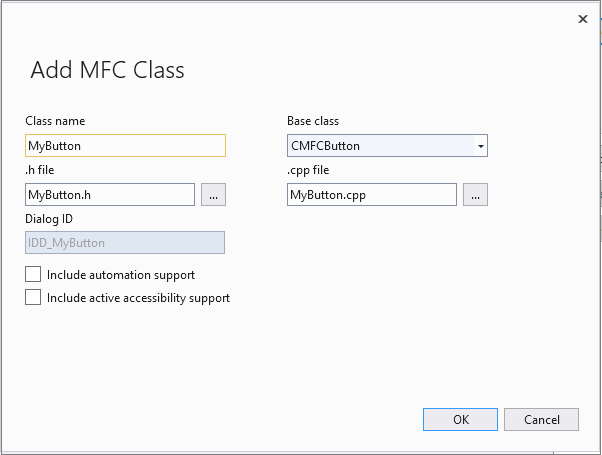
名前
このページでは、新しいクラスのクラス名、基本クラス、およびファイル名を指定します。
クラス名
新しいクラスの名前を指定し、このページの ID とファイルの名前の既定の基礎を提供します。 C++ クラスは通常、"C" で始まるので、たとえば、"CMyClass" は "MyClass.h" になります。
基本クラス
新しいクラスの基底クラスの名前を指定します。 既定では、基底クラスは CWnd です。 選択した基本クラスによって、このページの他のボックスがアクティブかどうかが決まります。
基底クラスとして設定するクラスの型によって、クラスにダイアログ ID とリソース ID のどちらを持っているかが決まります。 クラスの一般的な種類は次のとおりです。
ダイアログ ID やリソース ID を必要としない CButton、CWnd、CDocument などのクラス。 これらのクラスでは、ダイアログまたはリソース ID は使用されません。 基底クラスに対してこれらのクラスのいずれかを選択すると、[ ダイアログ ID ] ボックスと [DHTML リソース ID ] ボックスが淡色表示されます。
ダイアログ ID を必要とする CDialog、CFormView、CPropertyPage などのクラス。
CDHtmlDialog クラス。ダイアログ ID、DHTML リソース ID、HTML ファイル名が必要です。
ダイアログ ID を必要とするクラスの場合は、リソース エディターを使用してダイアログ リソースを作成し、クラス ウィザードでその ID を割り当ててから、そのリソース ID に関連付けられたクラスを作成する方が効率的な場合があります。 標準の Windows ダイアログ ボックスの作成の詳細については、「 新しいダイアログ ボックス の作成」を参照してください。
Note
最初にダイアログ リソースを作成し、その新しいクラスを
CDHtmlDialog派生させる場合は、既定のダイアログ ボックスに表示される標準の Windows OK ボタンと [キャンセル ] ボタンを削除します。 標準の Windows ダイアログ ボックスは、独自 の [OK] ボタンと [キャンセル ] ボタンを含む DHTML フォームをホストします。ダイアログ ボックスには Windows コントロールと DHTML コントロールの両方を含めることができますが、推奨されません。
ダイアログ ID
選択した
CDialogCFormViewCPropertyPage場合、またはCDHtmlDialog基本クラスとして、ダイアログの ID を指定します。.h ファイル
新しいオブジェクトのクラスにヘッダー ファイルの名前を設定します。 既定では、この名前は、 [クラス名] で指定した名前に基づきます。 選択した場所にファイル名を保存するには、あるいはクラス宣言を既存のファイルに追加するには、省略記号ボタンをクリックします。 既存のファイルを選択した場合、ウィザードで [完了] をクリックするまで、ファイルは選択した場所に保存されません。
ウィザードではファイルは上書きされません。 既存のファイルの名前を選択する場合、[完了] をクリックすると、ウィザードからクラス宣言をファイルのコンテンツに追加するかどうかを指定するように求められます。 ファイルを追加するには、[はい] をクリックします。ウィザードに戻り、別のファイル名を指定するには、[いいえ] をクリックします。
.cpp ファイル
新しいオブジェクトのクラスに実装ファイルの名前を設定します。 既定では、この名前は、 [クラス名] で指定した名前に基づきます。 ファイル名を選択した場所に保存するには、省略記号ボタンをクリックします。 ファイルは、ウィザードで [完了] をクリックするまで選択した場所に保存されません。
ウィザードではファイルは上書きされません。 既存のファイルの名前を選択する場合、[完了] をクリックすると、ウィザードからクラスの実装をファイルのコンテンツに追加するかどうかを指定するように求められます。 ファイルを追加するには、[はい] をクリックします。ウィザードに戻り、別のファイル名を指定するには、[いいえ] をクリックします。
アクティブなアクセシビリティ
コンストラクターで EnableActiveAccessibility を呼び出すことによって、MFC の Active Accessibility のサポートを有効にします。 このオプションは、CWnd から派生したクラスで使用できます。
Automation
オートメーションのサポートのクラス レベルを 設定します。 クラス レベルでのオートメーションは、Automation をサポートするすべてのクラスで使用できます。 また、Automation をサポートして作成されたプロジェクトでも使用できます。 つまり、ATL をサポートする MFC プロジェクト、または MFC アプリケーション ウィザードの [高度な機能] ページで [オートメーション チェック] ボックスを選択した MFC プロジェクトです。
Automation のサポートは、次の基底クラスでは使用できません。
CAsyncMonitorFileCAsyncSocketCCachedDataPathPropertyCConnectionPointCDatabaseCDataPathPropertyCHttpFilterCHttpServerCInternetSessionCObjectCSocket